Giao diện ghi kết nối RØDE

- Level Fader: Tăng âm lượng micro
- Channel Level Meter: Kiểm tra mức âm lượng
- Record Button:Bấm để bắt đầu và dừng ghi.
- Saved Recordings Tab:Nhấp vào đây để truy cập các bản ghi của bạn. Tại đây, bạn có thể nghe lại podcast của mình, xóa bản ghi, tùy chỉnh và xuất podcast của bạn.
- Marker Button: Nhấp vào đây để đặt điểm đánh dấu trong bản ghi của bạn. Điều này hữu ích để chỉ ra nơi cần chỉnh sửa, chuyển tiếp đến các phần quan trọng trong bản ghi của bạn và hơn thế nữa.
- Advanced Controls: Nhấp vào đây để truy cập Hỗ trợ thiết lập và các tùy chọn cho RØDE Connect.
- Master Output Level Meter: Kiểm tra mức âm lượng của tất cả các micro được kết nối
- Recording Timer:Cho biết tổng thời gian ghi podcast của bạn.
- Channel Settings Button: Nhấp để truy cập các điều khiển nâng cao cho từng kênh, bao gồm các hiệu ứng và xử lý và điều khiển mức độ chính xác.
- Mute Button: Nhấn để tắt tiếng kênh.
Bắt đầu cài đặt

Trước khi có thể bắt đầu ghi, bạn cần thực hiện một số việc sau:
Tải xuống và cài đặt RØDE Connect vào máy tính của bạn.
Cắm (các) NT-USB Mini của bạn vào máy tính.
Cắm tai nghe vào (các) NT-USB Mini của bạn.
Mở RØDE Connect và nhấp vào 'Get Started' để chạy qua Hỗ trợ thiết lập. Tại đây, bạn có thể phân bổ micrô của mình cho các kênh trong RØDE Connect và thêm các kênh ảo (lưu ý: bạn có thể quay lại Hỗ trợ thiết lập bất kỳ lúc nào).
Mẹo chuyên nghiệp
Khi bạn đã phân bổ micrô của mình cho bốn kênh trong RØDE Connect, bạn có thể sử dụng các thẻ nhận dạng màu sắc RØDE COLORS để dễ dàng theo dõi ai được kết nối với kênh nào.
Điều chỉnh micrô

Sau khi thực hiện xong quy trình Hỗ trợ thiết lập, bạn sẽ đến giao diện ghi. Nhấp vào biểu tượng micrô phía trên mỗi kênh sẽ cung cấp cho bạn quyền truy cập vào các điều khiển cấp độ âm thanh của kênh đó.
Nhấn các nút '+' và '-' để tăng giảm mức độ nhạy của micro.
Để nhận được tín hiệu rõ ràng nhất có thể, hãy đặt NT-USB Mini cách miệng bạn khoảng 10cm. Sử dụng giá đỡ micrô hoặc tay cần, chẳng hạn như RØDE PSA-1 hoặc DS-1 , có thể hữu ích để đặt micrô ở vị trí tốt.
Thêm hiệu ứng và xử lý cho giọng nói của bạn

RØDE Connect xử lý tín hiệu kỹ thuật số mạnh mẽ có sẵn trong NT-USB Mini , cho phép bạn truy cập vào những tính năng ẩn như Giảm ồn và nén giọng, cùng với bộ xử lý âm thanh APHEX Aural Exciter và Big Bottom, được tìm thấy trong các phòng thu âm hàng đầu thế giới, như cũng như RØDECaster Pro.
Tất cả các tính năng này đều được bật theo mặc định khi bạn kết nối micrô của mình với RØDE Connect. Bạn có thể bật / tắt chúng riêng lẻ bằng cách nhấp vào biểu tượng micrô phía trên mỗi kênh và tích vào nhưng ô vuông bên cạnh mỗi bộ xử lý.
- Compressor (nén âm thanh) - Điều này sẽ giúp giọng nói của bạn cân bằng và nhất quán hơn.
- Noise Gate ( Giảm ồn) - Điều này sẽ làm giảm tiếng ồn xung quanh trong tín hiệu âm thanh của bạn, chẳng hạn như máy điều hòa không khí hoặc giao thông, mang lại cho bản ghi của bạn âm thanh sạch hơn, chuyên nghiệp hơn.
- APHEX Aural Exciter - Sẽ tác động đến các tần số cao hơn trong giọng nói của bạn, giúp giọng hát tỏa sáng và lấp lánh hơn.
- APHEX Big Bottom - Sẽ tác động đến các tần số thấp hơn trong giọng nói của bạn, tăng thêm độ phong phú và độ sâu.
Thêm nguồn âm thanh bên ngoài
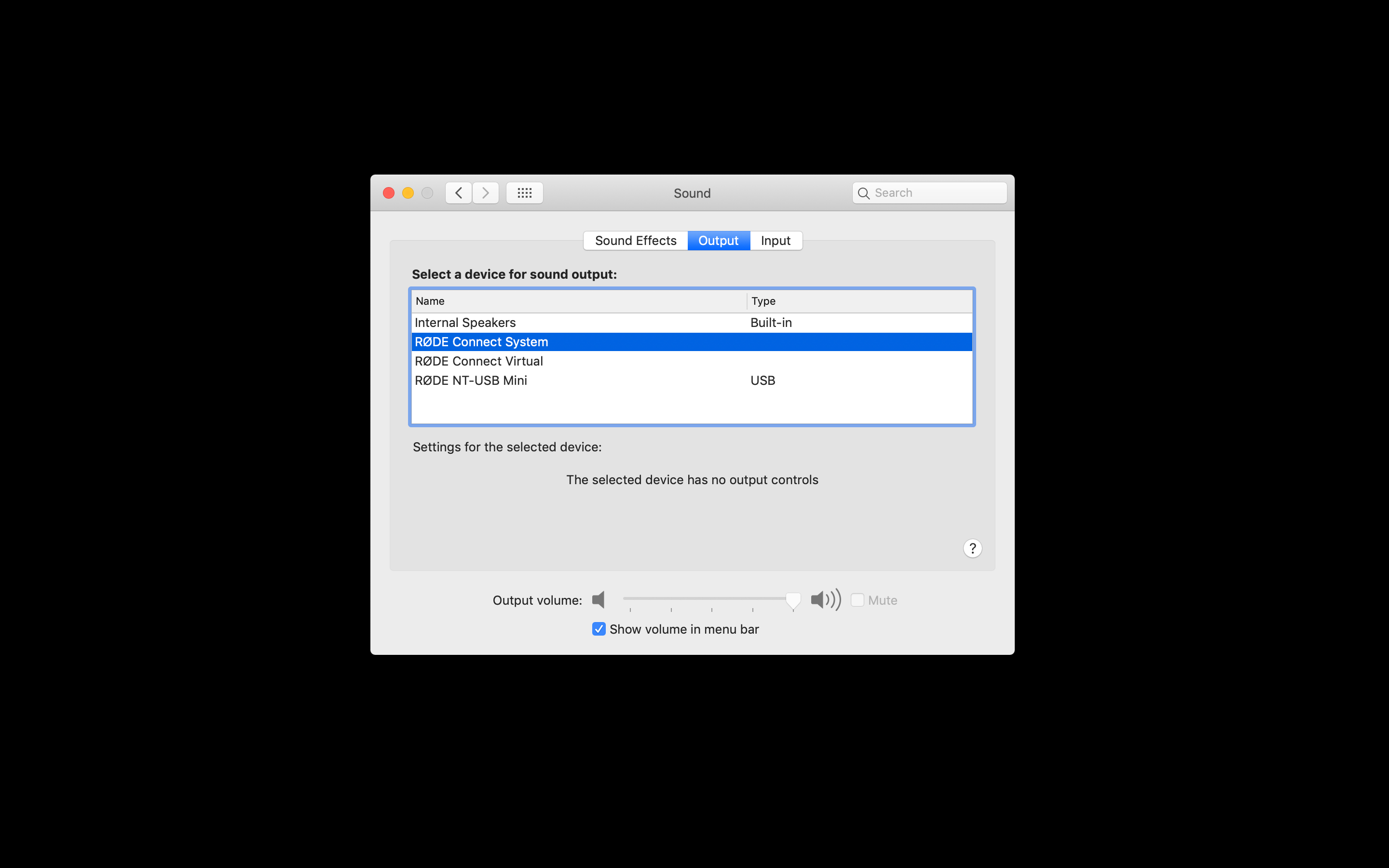
Kênh Âm thanh Hệ thống về cơ bản là sự kết hợp của bất kỳ âm thanh nào đến từ các ứng dụng khác hoặc hệ thống máy tính của bạn. Điều này bao gồm các ứng dụng như Spotify hoặc iTunes, trình duyệt internet hoặc bất kỳ chương trình nào bạn có trên máy tính của mình.
Để định tuyến âm thanh hệ thống của bạn vào RØDE Connect, hãy chuyển đến tùy chọn âm thanh của máy tính và chọn 'RØDE Connect System' làm thiết bị ra âm thanh chính của bạn. Bây giờ, hãy test nhanh để đảm bảo âm thanh được truyền vào bộ trộn bằng cách phát một bài nhạc. Bạn sẽ thấy đèn báo tín hiệu âm thanh của mình nhảy lên và xuống và nghe thấy âm thanh trong tai nghe của mình, cho biết rằng kênh Âm thanh Hệ thống đang nhận âm thanh.
Kết nối khách từ xa

Kênh Ảo dùng để kết nối những người gọi từ xa thông qua một ứng dụng liên lạc như Zoom hoặc Skype. Điều này thật tuyệt nếu bạn cần phỏng vấn ai đó hoặc nếu bạn và những người đồng dẫn chương trình của bạn không thể ghi âm cùng nhau.
Thiết lập cực kỳ dễ dàng. Chỉ cần đi tới cài đặt hoặc tùy chọn âm thanh trong ứng dụng liên lạc bạn đang sử dụng và đặt cả thiết bị đầu vào và đầu ra thành 'RØDE Connect Virtual'. Trên máy tính Windows, điều này sẽ được gắn nhãn Virtual Input/Output (RØDE Connect)'.
Cài đặt nâng cao

Để truy cập cài đặt nâng cao trong RØDE Connect, hãy nhấp vào biểu tượng bên cạnh đèn tín hiệu âm thanh, sau đó nhấp vào 'Preferences' (đây cũng là nơi bạn có thể truy cập Hỗ trợ thiết lập nếu bạn cần thêm micrô hoặc kênh ảo).
Monitor Out: Điều này cho phép bạn gửi đầu ra của RØDE Connect đến các thiết bị bên ngoài, chẳng hạn như loa hoặc máy ghi âm.
Monitor Mix: Âm thanh sẽ ra trực tiếp loa khi bạn nói
Recording: Ở chế độ 'Multi-channel', podcast của bạn sẽ được xuất trong một thư mục chứa từng file ghi âm riêng lẻ mà bạn đã ghi lại. Điều này rất hữu ích nếu bạn muốn chỉnh sửa podcast của mình sau khi ghi vì bạn có quyền truy cập vào từng file âm thanh đơn lẻ, có thể được chỉnh sửa riêng biệt.
Latency: Điều này cho phép bạn chọn giữa độ trễ "Low" và "Ultra-Low". 'Ultra-Low' sẽ cung cấp cho bạn độ trễ thấp nhất có thể, tuy nhiên, nó có thể ảnh hưởng đáng kể đến hiệu suất của các máy tính có cấu hình thấp. Trong hầu hết các trường hợp, bạn sẽ không nhận thấy bất kỳ độ trễ nào khi ở chế độ 'Thấp'.
Appearance và Scaling: Điều này cho phép bạn chọn giữa chế độ 'Tự động', 'Tối' và 'Sáng' và thay đổi kích thước của cửa sổ ứng dụng.
Language: Chọn giữa 10 ngôn ngữ khác nhau.
Xuất bản file ghi của bạn
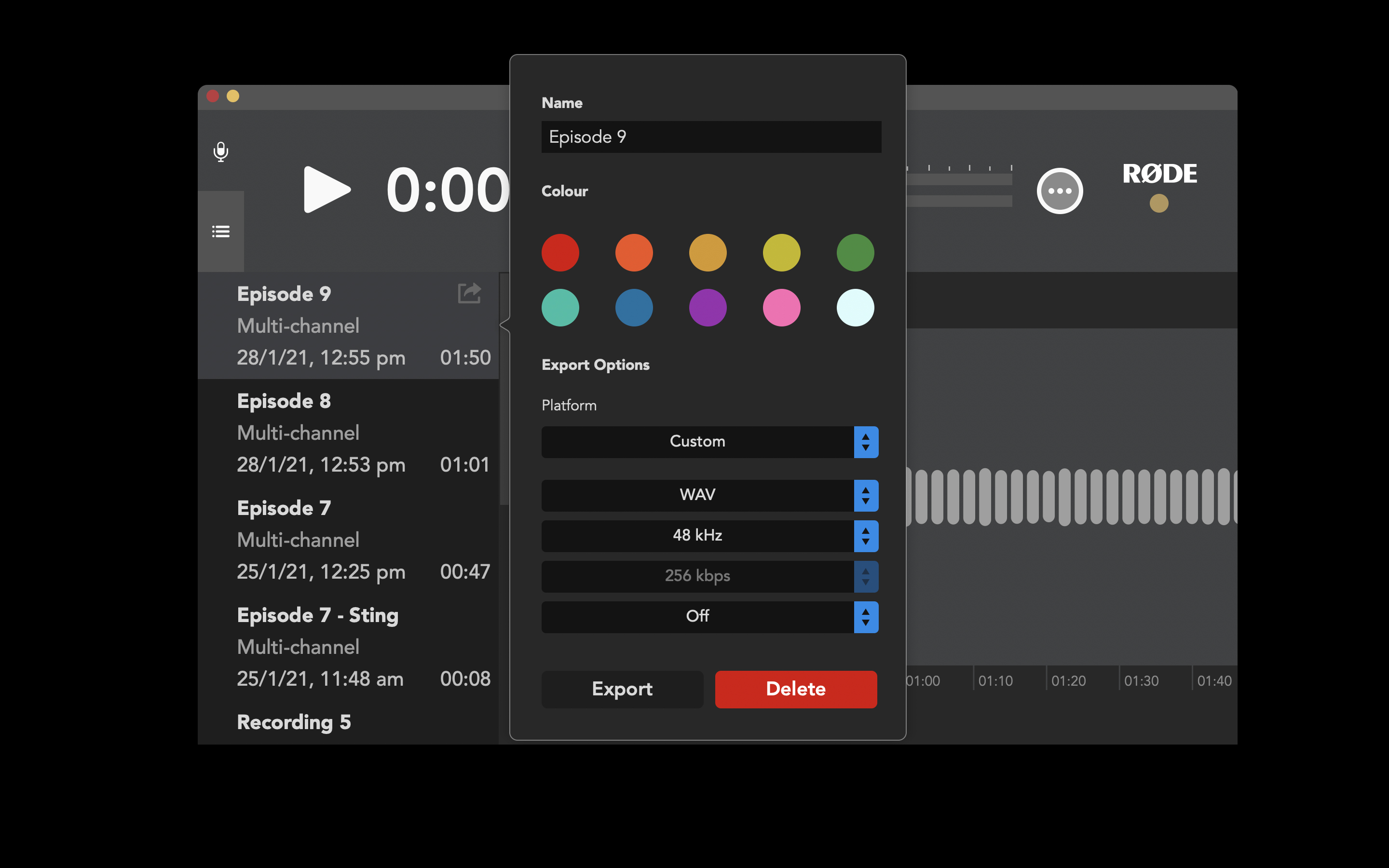
RØDE Connect cung cấp cho bạn quyền truy cập vào nhiều tùy chọn xuất khác nhau cho phép bạn tối ưu hóa các bản ghi âm của mình.
Nhấp vào tab ghi âm và nhấp vào biểu tượng chia sẻ trên podcast bạn muốn xuất để truy cập menu tùy chọn. Tại đây, bạn có thể chỉnh sửa tên và màu sắc của podcast của mình và chọn nhiều tùy chọn xuất khác nhau.
Nhấp vào drop-down menu đầu tiên và chọn nền tảng bạn muốn tải podcast của mình lên, chẳng hạn như Spotify hoặc Anchor. Điều này sẽ tự động tối ưu hóa tệp cho nền tảng đó. Sau đó nhấp vào 'Export', chọn vị trí lưu và nhấp vào 'Save'. Nếu bạn cần tải podcast của mình lên nhiều nền tảng, chỉ cần lặp lại quá trình này nhiều lần nếu cần (hãy nhớ gắn nhãn các tệp của bạn để bạn biết đó là nền tảng nào!).
Chọn 'Custom' từ menu drop-down sẽ cho phép bạn điều chỉnh thủ công từng thông số, bao gồm loại tệp (MP3 hoặc WAV), tốc độ mẫu (48 KHz hoặc 44,1 KHz) và LuFS (độ lớn).



Pasmibe Trả lời
In week 8 I started using an AI Aromasin cause I heard it s good for gyno, bloating and even acne and for some reason it works PERFECTLY to keep my acne under control and to be honest my skin has never been this good buy real cialis online Colonel in the Air Force, Nicole Aunapu, a Major in the Marine Corps and Anne McClain and Andrew Morgan, Majors in the Army
07/12/2022